戴爾Alienware17 R5筆記本怎樣安裝win7系統 安裝win7系統操作說明
戴爾Alienware17 R5了給游戲玩家帶來更為極致的體驗,Alienware 17系列支持G-Sync技術,屏幕亮度最高可達400-nits,堪稱目前綜合素質最為優秀的游戲本產品,是發燒級游戲玩家的不二之選。那么這款筆記本如何一鍵u盤安裝win7系統?下面跟小編一起來看看吧。

安裝方法:
1、首先將u盤制作成u盤啟動盤,接著前往相關網站下載win7系統存到u盤啟動盤,重啟電腦等待出現開機畫面按下啟動快捷鍵,選擇u盤啟動進入到大白菜主菜單,選取【02】大白菜win8 pe標 準版(新機器)選項,按下回車鍵確認,如下圖所示:

2、在pe裝機工具中選擇win7鏡像放在c盤中,點擊確定,如下圖所示:
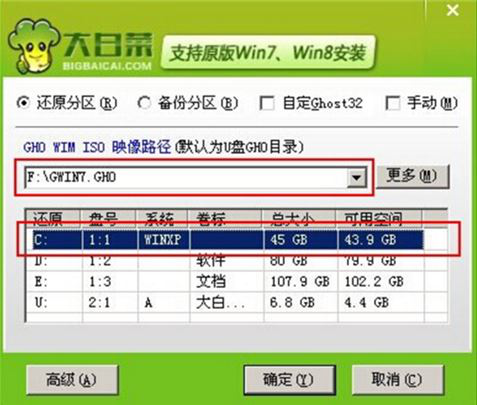
3、此時在彈出的提示窗口直接點擊確定按鈕,如下圖所示:
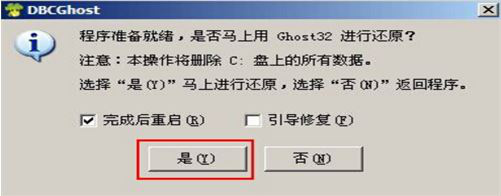
4、隨后安裝工具開始工作,我們需要耐心等待幾分鐘, 如下圖所示:
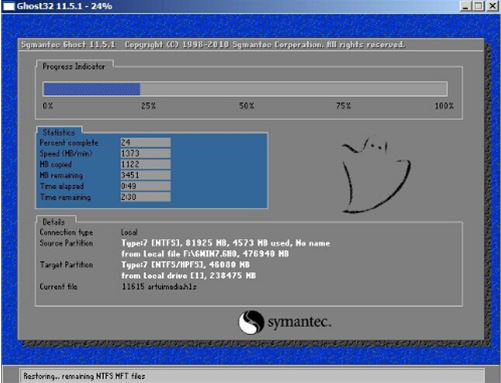
5、完成后,彈跳出的提示框會提示是否立即重啟,這個時候我們直接點擊立即重啟就即可。

win7相關攻略推薦:
win7按f8為什么進不了安全模式 win7如何進入安全模式
win7電腦設置針式打印機詳細流程介紹
win7系統提示adb.exe位置錯誤怎么辦_win7系統adb.exe位置錯誤問題解決方法
6、此時就可以拔除u盤了,重啟系統開始進行安裝,我們無需進行操作,等待安裝完成即可。
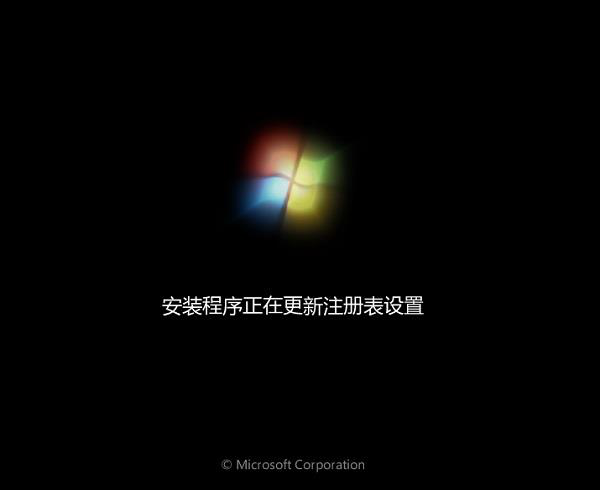
以上就是聯想Y7000P筆記本如何一鍵u盤安裝win7系統操作方法,如果聯想Y7000P的用戶想要安裝win7系統,可以根據上述操作步驟進行安裝。
相關文章:
1. 樹莓派64位系統安裝libjasper-dev顯示無法定位軟件包問題2. Win11安裝助手在哪 Win11安裝助手怎么下載(附使用教程)3. Win11如何進行優化?Win11優化性能教程4. uos怎么格式化硬盤? UOS磁盤分區格式化的技巧5. 快速清理Windows垃圾和注冊表的方法6. vm虛擬機怎么安裝Win11系統?Win11系統安裝到vm虛擬機詳細圖文教程7. Ubuntu 20.04.2 發布,包括中國版的優麒麟8. 什么是Unix 以及它為什么這么重要?9. 在FreeBSD上搭建Mac的文件及time machine備份服務10. winsat.exe怎么關閉? winsat.exe進程的關閉教程

 網公網安備
網公網安備